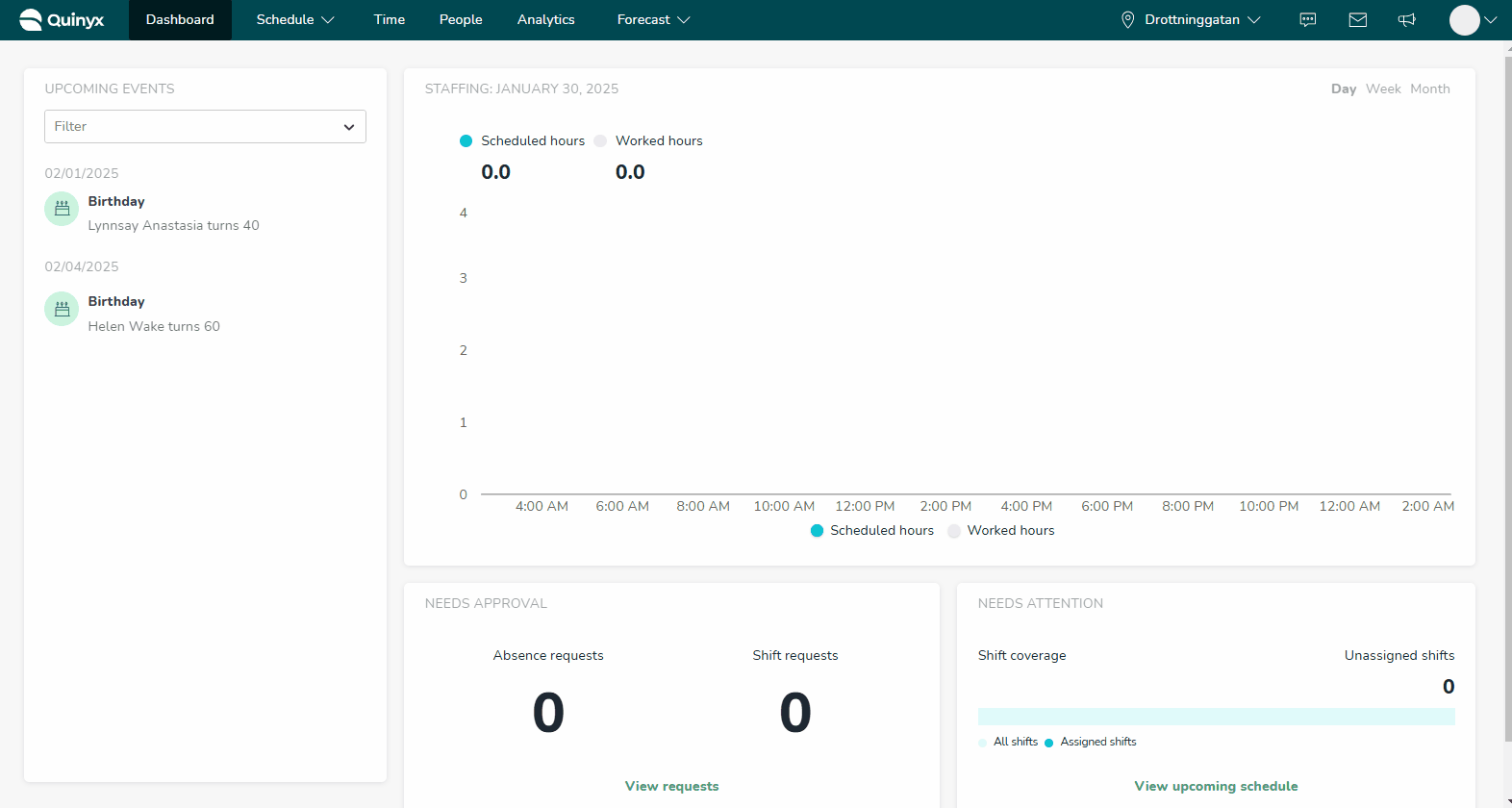Webpunch
- Wat kun je doen met Webpunch?
Quinyx biedt verschillende manieren om te klokken. Webpunch is Quinyx's eigen interactieve systeem dat is ontworpen om te functioneren op verschillende hardware, zoals computers, tablets, slimme apparaten en kassasystemen:
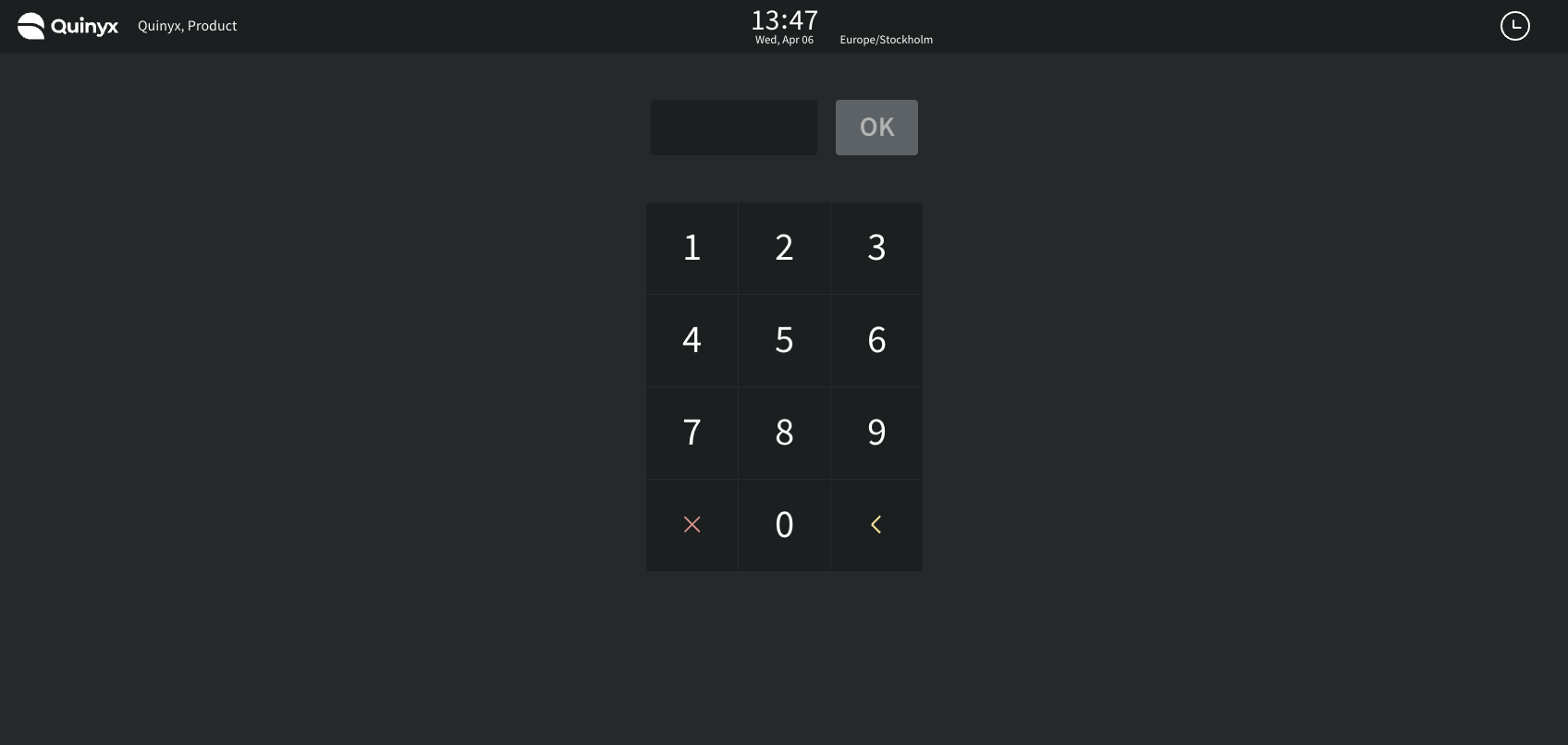
Wat kun je doen met Webpunch?
- In- en uitklokken op verschillende manieren
- Roosters bekijken
- Verlof en overuren invoeren
- Qmail lezen
- Pauzes klokken
- Klokken zonder rooster
- Handmatig klokken
- Offline klokken
- Automatische inloglink
In- en uitklokken met:
- Een nummer (werknemers-ID)
- RFID-tag (het is mogelijk om de nummertoetsen te verbergen als dit wordt gebruikt)
- Magnetische kaart
Roosters bekijken
Een werknemer kan roosters, gewerkte uren en eventuele Time Tracker-saldi bekijken.
Activiteit bekijken
Het is mogelijk om te zien wie heeft ingeklokt, uitgeklokt en afwezig is.
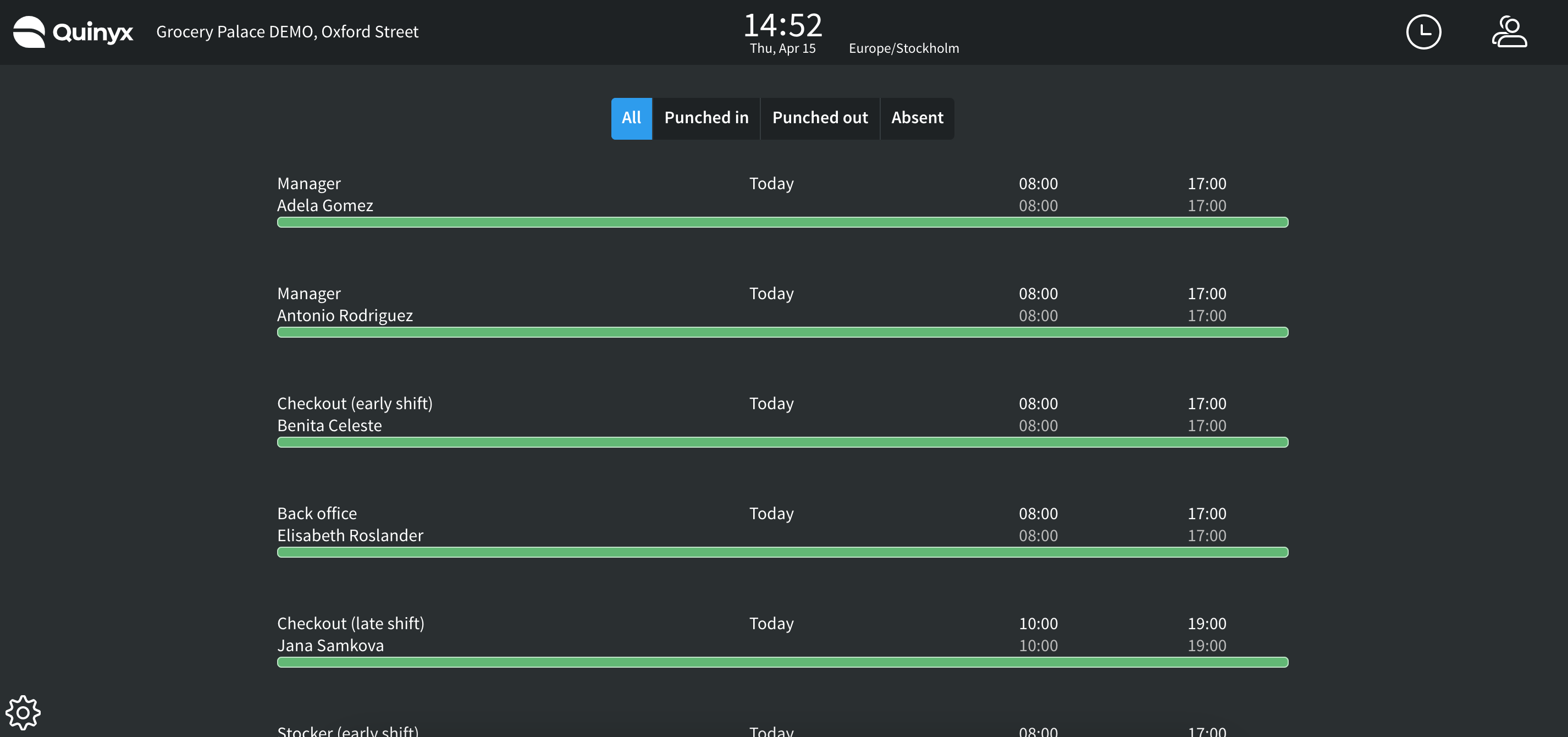
Foto's bekijken van Webpunch
Je kunt foto's bekijken die zijn genomen bij het in- en uitklokken in de roosterview.
Foto genomen bij het inchecken
Klik op de klokactie om het bewerkingspaneel voor de klokactie te openen. Als er een foto is genomen bij het inchecken, zie je nu die foto onder de klokactie (van sectie):
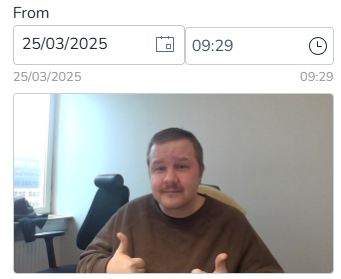
Foto genomen bij het uitchecken
Klik op de klokactie om het bewerkingspaneel voor de klokactie te openen. Als er een foto is genomen bij het uitchecken, zie je nu die foto onder de klokactie (naar sectie):
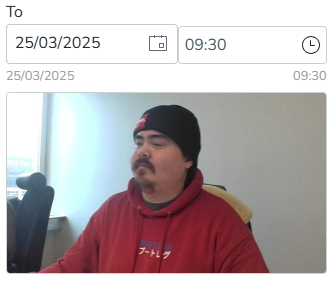
Bekijk foto in groter formaat
Als u de foto in een groter formaat wilt zien, klikt u gewoon op de foto en ziet u een grotere versie ervan:
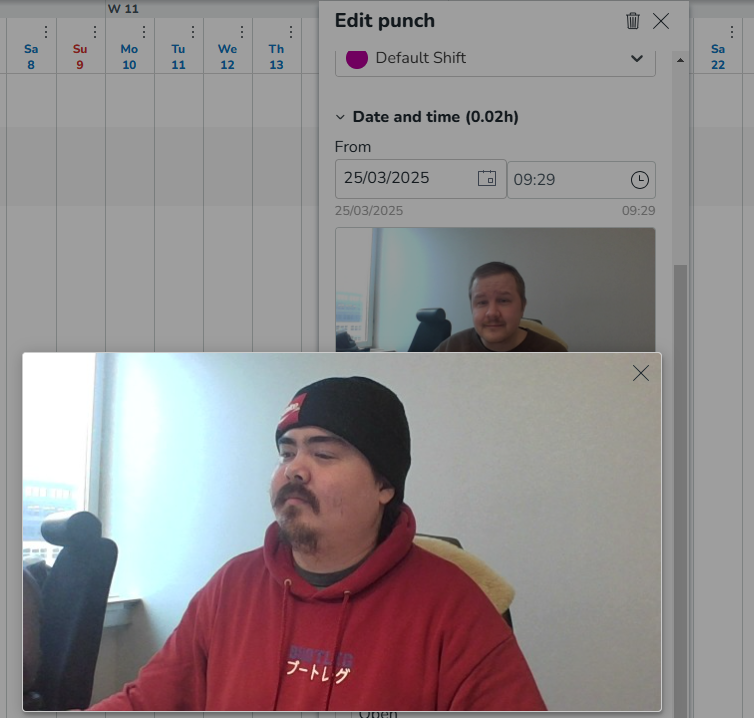
Geavanceerde klokactie bewerken
De foto's zijn ook zichtbaar als u op meer opties klikt op de klokactie en het paneel voor geavanceerde klokactie bewerken opent:
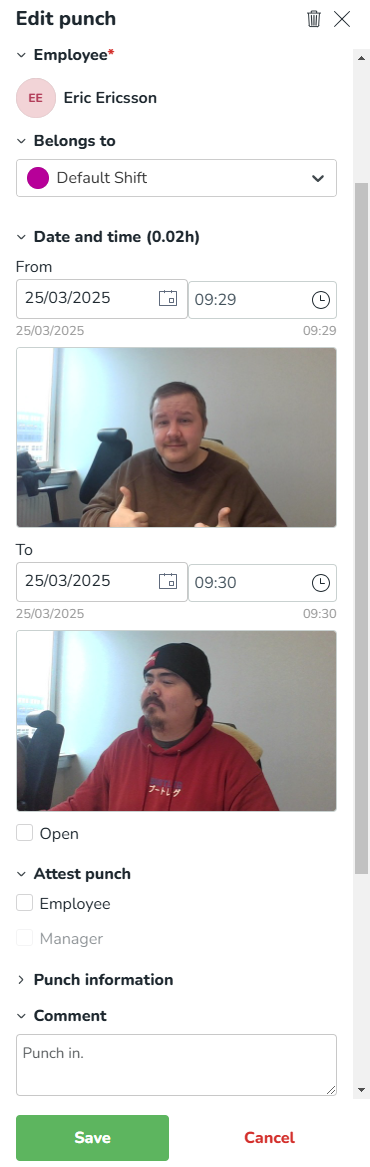
Lees Qmail
Een werknemer kan zijn Qmail lezen in Webpunch. Berichten die als belangrijk zijn gemarkeerd, verschijnen onmiddellijk wanneer de werknemer in- of uitklokt.
In- en uitklokken voor pauzes
In- en uitklokken voor pauzes gebeurt precies op dezelfde manier als u in- en uitklokt. Dit is een goede manier voor zowel managers als werknemers om zich ervan te verzekeren dat de pauze niet langer of korter is dan gepland.
Klokactie, absentie en overwerk
Als de werknemer te vroeg of te laat is, volgens de geplande tijd, kan de persoon verplicht worden om een reden hiervoor te specificeren zodat de manager op de hoogte wordt gesteld wanneer de tijden moeten worden goedgekeurd.
Wanneer de dienst is afgelopen, klokt de werknemer uit. Als de werknemer eerder uitklokt dan gepland, kan de persoon verplicht worden om een reden voor absentie te specificeren. Als de werknemer later uitklokt dan gepland, kan de persoon ervoor kiezen om extra tijd op te slaan zoals overwerk, tijd in plaats van of om overwerk te negeren.
Wanneer er een geval is waarbij een werknemer overwerk veroorzaakt door vroeg in te klokken op een dienst en ook kiest voor de optie "negeer" overwerk en later vroeg uitklokt van de dienst, zal Quinyx de in-klokactie afronden naar het begin van de dienst en de uit-klokactie zal niet worden afgerond.
Opmerkingen
De werknemer kan ook, afhankelijk van de instellingen, een opmerking toevoegen om bijvoorbeeld een late aankomst of een andere gebeurtenis te verklaren. De opmerking wordt getoond in de tijdkaart.
Klokactie zonder planning
Soms wordt een werknemer op korte termijn opgeroepen, bijvoorbeeld als iemand anders ziek is. De werknemer kan dan, als de functie is geactiveerd, inloggen zonder een geplande dienst. De manager kan dan gemakkelijk de gewerkte tijd zien, zelfs als de betreffende persoon in eerste instantie niet was ingepland. Een standaard diensttype gekoppeld aan inloggen zonder een dienst kan worden geselecteerd op de unitkaart. Om het standaard diensttype te selecteren, ga naar Accountinstellingen > Groepsbeheer > Unit van uw keuze > Geavanceerde unitinstellingen > Dienst.
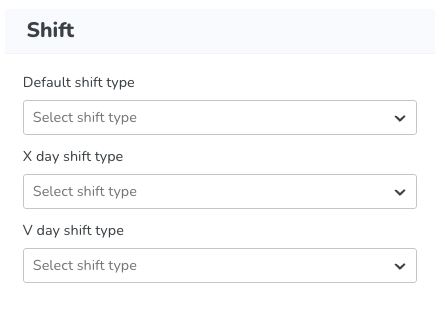
Logica voor het ponsen van ongeplande diensten
- Als de uitwijkunit een standaard shifttype heeft ingesteld en de thuisunit heeft geen standaard shifttype ingesteld, dan worden de ongeplande stempel en verschuiving aangemaakt in de uitwijkunit.
- Als de thuisunit een standaard shifttype heeft ingesteld en de andere unit niet, dan worden de ongeplande stempel en verschuiving aangemaakt bij de thuisunit.
- Als noch de andere unit noch de thuisunit een standaard shifttype heeft ingesteld, dan worden de ongeplande stempel en verschuiving aangemaakt bij de thuisunit.
- Als zowel in de uit- als thuisunit een standaard shifttype is ingesteld en de werknemer ponst in op Webpunch die verbonden is met de uit-unit zonder die dag ingeroosterd te zijn, dan worden de ongeplande stempel en dienst aangemaakt in de uit-unit.
- Als zowel de andere unit als de thuisunit een standaard shifttype hebben ingesteld en de IP-koppeling is hetzelfde voor alle units, dan worden de shift en stempel aangemaakt op de andere unit. Om dit te vermijden, maak je de IP-koppeling met een "dummy" unit (zonder standaard shift). Dan zullen de shift en punch in de thuisunit terechtkomen.
Handmatig klokken
Door op de knop Meer opties te klikken, kan de werknemer (indien geactiveerd) het diensttype, de kostenplaats, het project, de reden van afwezigheid selecteren en ook een opmerking toevoegen bij het klokken. Dit kan handig zijn als de werknemer bijvoorbeeld op korte termijn naar een andere afdeling wordt geroepen en zijn of haar tijd in een ander diensttype, kostenplaats en/of project klokt.
Offline klokken
Als de internetverbinding op het apparaat dat u gebruikt voor Webpunch offline gaat, kan een werknemer nog steeds in- en uitklokken. Webpunch synchroniseert de informatie zodra de internetverbinding weer beschikbaar is. Het maximale aantal offline klokacties dat Quinyx kan verwerken is 25.000. Het is belangrijk om ervoor te zorgen dat de tijd op het apparaat correct is, aangezien Webpunch klokt op basis van de tijd op het apparaat.
Automatische inloglink
Er zijn twee manieren om in te loggen op Webpunch.
- Maak een unieke Webpunch URL aan om uw werknemers in- en uit te laten klokken zonder dat er een voorafgaande aanmelding van een manager nodig is. Deze optie vereist een vast extern IP-adres op uw unit.
- Gebruik de open Webpunch URL- Deze optie vereist autorisatie van de manager bij de eerste keer inloggen, na 7 dagen inactiviteit of na het opnieuw opstarten van de browser of het apparaat. Hiervoor is ook een aanvullende configuratie vereist die alleen kan worden uitgevoerd door Support of uw Implementatiecontactpersoon.
Tijd registreren voor taken/subdiensten
Gebruikers hebben de mogelijkheid om in te klokken op taken in Webpunch.
De functionaliteit wordt geactiveerd op een overeenkomstsjabloon door Tijd > Overeenkomstsjabloon > Tijd > Inslaan op taken toestaan aan te vinken.
Wanneer een werknemer inklokt, is er een keuzelijst voor welke dienst of taak de persoon wil inklokken. Diensten die bezig zijn of binnen 2 uur plaatsvinden, kunnen worden geselecteerd in de lijst, en alle taken die verbonden zijn aan een dienst (verleden, heden, toekomst) kunnen worden gekozen om op in te klokken.
Het is ook mogelijk om in te klokken voor ongeplande taken door ongepland in te klokken en vervolgens aan te geven op welk type dienst de inkomende klokactie betrekking heeft.
Zelfs als er geen taak is, maar de gebruiker heeft meer dan één dienst binnen een periode van twee uur, moet de persoon selecteren op welke dienst hij/zij wil inklokken in de keuzelijst. De gebruiker hoeft niet uit te klokken van de vorige dienst, maar hoeft alleen in te klokken voor de volgende.
Wanneer het tijd is voor de werknemer om in te klokken voor zijn of haar volgende taak, wordt dit geselecteerd in de keuzelijst. Als de werknemer geen verdere taken heeft op die dag, kan de werknemer in- en uitklokken voor zijn of haar oorspronkelijke dienst. Wanneer het tijd is voor de werknemer om naar huis te gaan, klokt de persoon uit zoals gewoonlijk. U klokt dus uit van taken en diensten, zonder in te klokken voor de volgende dienst. Uitklokken wordt alleen gebruikt wanneer het tijd is om naar huis te gaan.
Het wordt niet aanbevolen om het klokken van onderbrekingsdiensten te combineren met het klokken voor taken.
Manieren om in/uit te klokken
Webpunch biedt 3 verschillende manieren voor een gebruiker om in te klokken. Hieronder staan de verschillende opties:
Nummers (werknemers-ID/badgenummer)
De meest voorkomende manier om in te klokken in Webpunch is door uw werknemers-ID/badgenummer in te voeren via een digitaal numeriek toetsenblok op de Webpunch-gebruikersinterface. Uw badgenummer is geconfigureerd op de personeelskaart in Personen > Persoonsgegevens > Badgenummer.
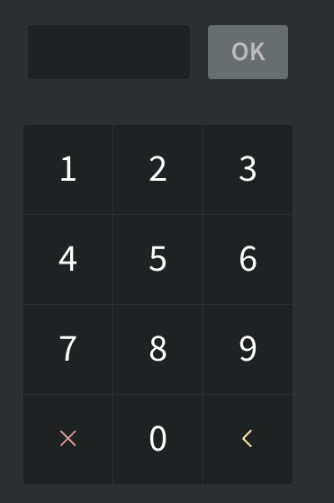
RFID-badge
Er is ook de mogelijkheid om in te klokken met behulp van een RFID-badge met een voorgecodeerd kaartnummer. Om in te klokken met een RFID-badge moeten twee voorwaarden worden vervuld:
- Uw apparaat voor klokacties moet verbonden zijn met een RFID-lezer.
- Het voorgecodeerde kaartnummer op de RFID-badge moet overeenkomen met hetzelfde kaartnummer in het veld Kaartnummer op de personeelskaart. Dit kan worden gevonden in Personen > Personen details > Geavanceerde details > Kaartnummer.
Magneetkaart
Voor klokacties met een magneetkaart gelden dezelfde twee voorwaarden als bij een RFID-badge:
- Uw apparaat voor klokacties moet verbonden zijn met een magneetkaartlezer.
- Het voorgecodeerde kaartnummer op de magneetkaart moet overeenkomen met hetzelfde kaartnummer in het veld Kaartnummer op de personeelskaart. Dit kan worden gevonden in Personen > Personen details > Geavanceerde details > Kaartnummer.
Instellingen
Toegangsrechten in Webpunch zijn configureerbaar in Accountinstellingen > Webpunch > Webpunch instellingen.